Veja como configurar perfis móveis no Windows Server para deixar móvel o perfil do usuário no domínio, permitindo que o mesmo tenha as configurações pessoais de tela, atalhos, documentos, pastas etc em qualquer máquina pertencente ao domínio:
1. No servidor, crie uma pasta (por exemplo, “perfis-dos-usuarios”) e compartilhe a mesma:
– Botão direito do mouse sobre a pasta criada, aba “Compartilhamento”, botão “Compartilhamento Avançado”;
– Marcar a opção “Compartilhar a pasta”, clicar no botão “Permissões”, excluir as permissões padrão, adicione o grupo “Usuários do domínio” ou do grupo que você deseja que contenha os usuários com perfis móveis;
– Nessa mesma janela, dê permissão para leitura e alteração para o grupo;
– Também nesta mesma janela, clique na aba “Segurança”, clique no botão “Avançadas”. Na nova janela a ser aberta, clique no botão “Desabilitar herança” e selecione a opção “Converter as permissões herdadas em permissões explicitas no objeto”. Clique em “OK”;
– Na janela anterior (das propriedades da pasta compartilhada), clique no botão “Editar…”, selecione o grupo “Usuários” e dê permissão para modificar.
2. Volte no AD, selecione o usuário que terá o perfil móvel, clique na aba “Perfil” e, no campo “Caminho do perfil”, digite:
\\NOME-DO-SERVIDOR\NOME-DA-PASTA-COMPARTILHADA\%USERNAME%
Ao clicar em “Aplicar” a descrição “%USERNAME%” será substituida pelo nome de usuário.
Para fazer essas configurações em vários usuários ao mesmo tempo é só selecionar os mesmos de uma vez.
Para testar o perfil, abra o terminal pertencente ao domínio e logue com o usuário com o perfil móvel:
1. Vá em “Iniciar » Meu Computador”, clique com o botão direito do mouse em cima e selecione “Propriedades”;
2. Clique em “Configurações avançadas do sistema”. Se você estiver logando com um usuário comum, a credencial de usuário administrador será solicitada;
3. Em “Propriedades do Sistema”, na aba “Avançado” clique no botão “Avançado” do “Perfis de Usuário”;
4. Na janela aberta “Perfis de Usuário” estarão todos os usuários que fizeram o logon na máquina. Verique se você está com o perfil do tipo “Móvel”.
5. Acesse as configurações avançadas do adaptador de rede e as propriedades do protocolo TCP/IPv4. Marque a opção “Usar os seguintes endereços de servidor DNS” e digite no campo “Servidor DNS preferencial” o IP do servidor;
6. Teste a comunicação do terminal com o servidor. Para isso acesse o prompt de comando do terminal e digite: “ping nome_do_servidor”. Verifique também o DNS “pingando” o domínio: “ping dominio.ext”;
Armazenar perfis móveis em partições ou discos separados
Caso você precise armazenar os perfis em uma partição diferente do C (recomendável) ou, melhor, deixá-los em um outro HD, configure os perfis dos usuários do Active Directory da seguinte forma:
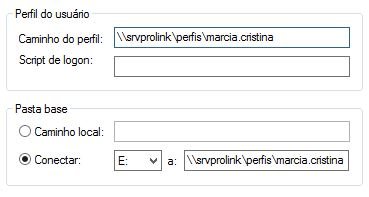
Em “Pasta base”, informe a letra da unidade de armazenamento e o caminho do perfil do usuário.
Abaixo está uma videoaula que mostra detalhadamente os procedimentos descritos acima:
Aprenda do básico ao profissional como configurar um laboratório de estudos com o Windows Server 2022 + Azure (Az-104 + questões 458 PT-BR ) + Azure (Az-900 – 295 questões) + pfSense + Zabbix + Hyper-V Server + Active Directory + Sevidor Web + CentOs e muito mais!
CLIQUE NA IMAGEM ABAIXO E CONFIRA MAIS DETALHES:
Papel de parede via GPO no Windows Server
Dúvidas ou sugestões? Deixem nos comentários! Para mais dicas, acesse o nosso canal no YouTube:
https://youtube.com/criandobits
Quer receber GRÁTIS o e-book "Como Formatar um Computador em 5 Minutos"?
Sobre o Autor



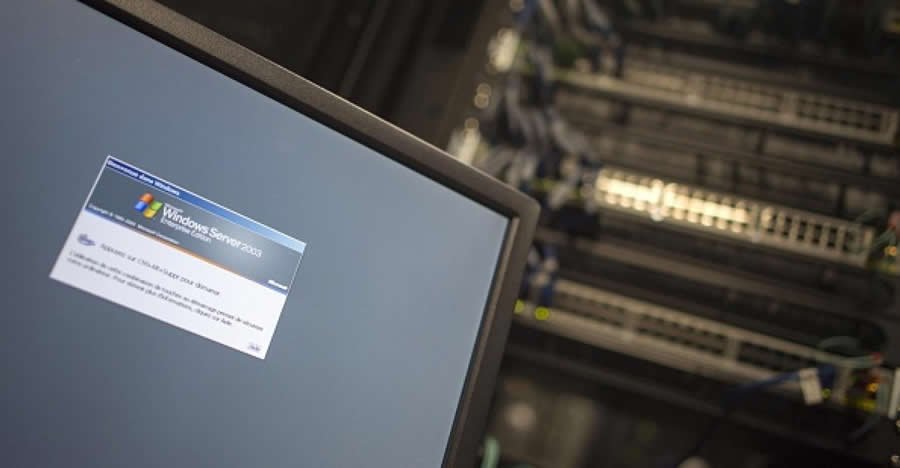


0 Comentários